Windows 11 vs. MacOS – 5つの主要な違い

Windows 11 vs. MacOS – これらのオペレーティングシステム間の主要な違いを確認し、デバイスの選択のお手伝いをします。
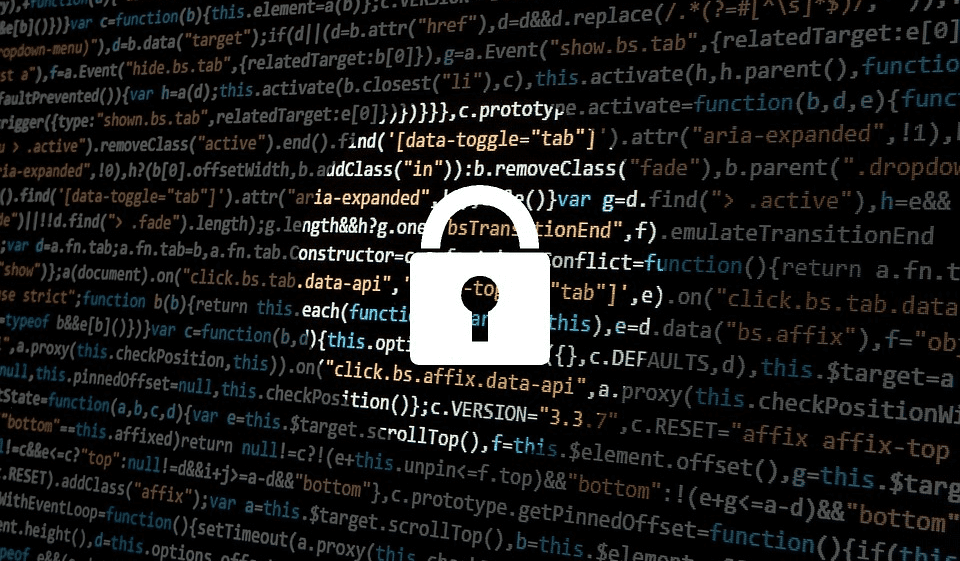
VPNプロバイダーがmacOSVPNクライアントを提供していない場合でも、構成ファイルまたは手動構成を使用してVPNを構成できる場合があります。VPNプロバイダーが機能するには、このオプションをサポートする必要があります。ただし、使用する接続の詳細を提供する必要があります。
macOSがデフォルトでサポートするVPNプロトコルは、L2TP、IPSec、およびIKEv2です。可能な場合は、利用可能なプロトコルの中で最も強力なIKEv2を優先する必要があります。逆に、L2TPは古くて弱いため、必要な場合を除いて使用しないでください。
VPN構成ファイルがある場合は、ネットワーク設定からインポートできます。設定ファイルをインポートするには、ファイルをダブルクリックするか、「Appleメニュー」>「システム環境設定」>「ネットワーク」を開き、「アクション」ポップアップメニューの歯車をクリックし、「設定のインポート」を選択してファイルを選択し、「インポート」をクリックします。
構成ファイルがない場合、またはインポートが機能しない場合は、ネットワーク設定でVPN設定を手動で入力できます。VPN構成設定を開き、「Appleメニュー」>「システム環境設定」>「ネットワーク」を開き、左下の「追加」ボタンをクリックします。
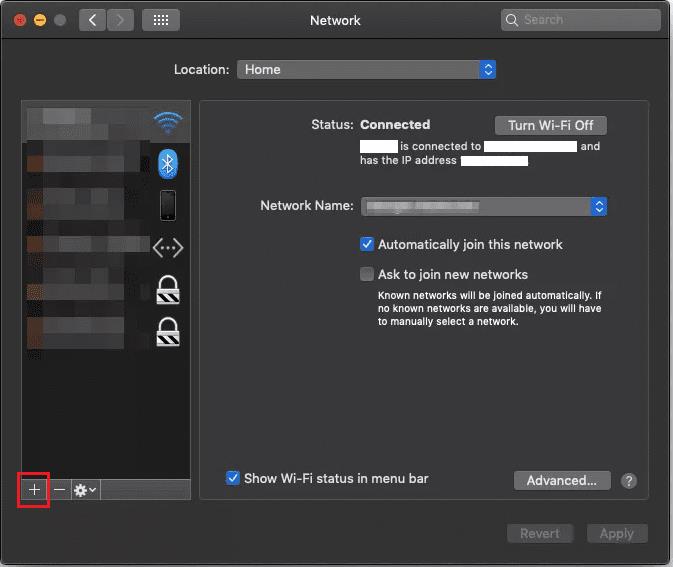
左下の「プラス」アイコンをクリックして、新しいVPN接続を追加します。
[インターフェイス]ドロップダウンメニューをクリックし、[VPN]を選択し、[VPNタイプ]メニューから使用するVPNプロトコルを選択して、VPNの名前を入力します。次に、VPNサーバーのIPアドレスまたはURLとVPN接続のアカウント名を入力します。
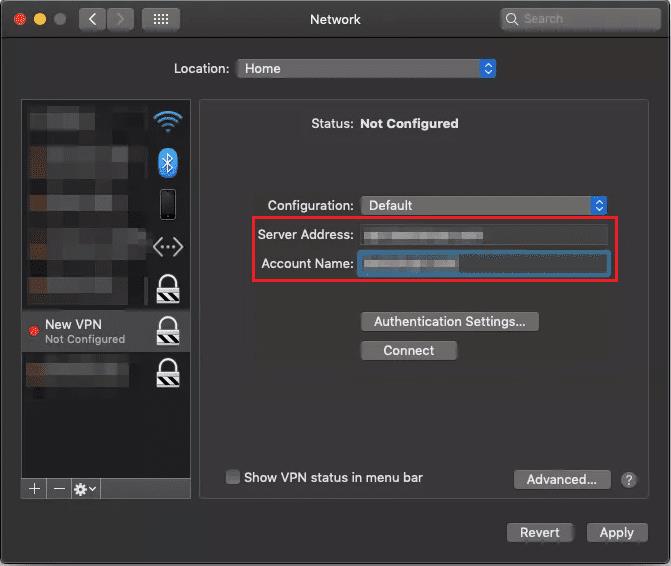
VPNサーバーアドレスとアカウント名を構成します。
「認証設定」をクリックして、VPNプロバイダーから受け取った認証の詳細を入力します。これは、証明書ファイルまたは一連の資格情報である可能性があります。VPNプロバイダーから要求またはアドバイスを受けた場合は、[詳細]をクリックして、TCP / IP設定、DNSサーバー、およびプロキシ構成を構成します。
認証設定が構成されたら、「適用」、「OK」の順にクリックしてVPN接続を保存します。
Windows 11 vs. MacOS – これらのオペレーティングシステム間の主要な違いを確認し、デバイスの選択のお手伝いをします。
Windows PCでmacOSを実行するためのステップバイステップガイドを見つけて、AppleのオペレーティングシステムをMicrosoftデバイスで実行する方法を正確に学びましょう。
Apple SafariでWebページのソースコードを表示する方法を学びましょう。Safari Web Inspectorツールを使用します。
このファイルが QuickTime Player と互換性がない場合は、今すぐこの記事をお読みください。最良の修正のいくつかに光を当てます。
MacでiMovieをアンインストールする方法を知りたいですか?この投稿では、MacでiMovieを完全にアンインストールする方法を詳しく説明しています。
Mac上のフォルダの表示設定が変更されている場合があります。これはDS_Storeファイルが原因である可能性があります。DS_storeファイルとは何か、そしてこの問題を修正する方法を見つけましょう。
MacからGoogleドライブアプリを削除する方法。手動またはCleanMyMacXを使った簡単な手順で、Googleドライブを効果的にアンインストールできます。
MacからAdobe Readerを削除してアンインストールしますか?Adobe Acrobat Readerとそのコンポーネントをクリアするために必要なことは次のとおりです
Excel での循環参照エラーを見つけて解決する方法を学び、誤ったデータを回避するための効果的な手順を提供します。
MacからParallelsをアンインストールして、他の重要なファイル用のスペースを確保したい場合は、その方法を以下に示します。








